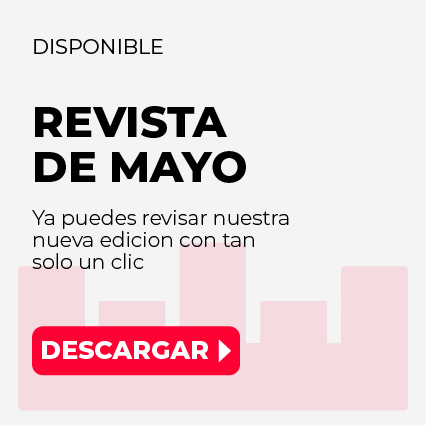Android es uno de los sistemas más usados a nivel mundial, llegando a miles de millones de usuarios en numerosos fabricantes que utilizan este sistema operativo para las capas de personalización de sus móviles.
En este sentido, es uno de los que mayor capacidad de personalización permitenademás de que incorpora numerosas herramientas para hacerlo mucho más accesible o para gestionar diferentes perfiles o usuarios.
Aunque también peca a veces de esconder algunas funciones muy útiles entre sus diferentes menúsa lo que se suman las posibilidades diversas que ofrece cada fabricante.
Aquí encontrarás cómo acceder a estas funciones ocultas casi a simple vista y que sirven para la mayor parte de móviles Android.
- Limpieza intensiva
- Botón o menú de accesibilidad
- Retocar los ajustes de visión
- Clonar el sistema
- Usuarios múltiples
- Contactar automáticamente con emergencias
- Historial de notificaciones
- Cambiar el icono de la batería
- Modo simple
Limpieza intensiva

Hola computadora
Una de las grandes ventajas de Android es que permite cerrar todos los procesos en ejecución de aplicaciones de terceros y del sistema, una función que podría venirte bien para ahorrar batería, entre muchas otras cosas.
Modo seguro en Android: la función que pocos conocen y que puede sacarte de más de un apuro
Esta funcionalidad se puede encontrar accediendo desde Ajustes adicionales oh Más ajustesdependiendo de la capa que tengas. A partir de aquí entra al Gestor de procesos y selecciona Limpieza intensiva.
Por supuesto, también tienes disponibles otras herramientas de la propia Google para liberar procesos en el móvil, aunque esta es la más directa.

Hola computadora
Android es uno de los sistemas operativos más accesibles que existen. Muestra de ello es la gran cantidad de funcionalidades que permite en este sentido, aunque pueden estar muy escondidas si no manejas mucho el móvil.
Para acceder al menú de accesibilidad, que también puede ser un botón, tienes que acceder mediante Ajustes adicionales> Accesibilidad> Botón de accesibilidad oh Menú de accesibilidad.
Cuando lo actives, tendrás un menú con acceso directo a muchas funciones que suelen usarse habitualmente en Android, como el asistente de Google, captura de pantalla, apps recientes o las notificaciones.
Retocar los ajustes de visión

Hola computadora
En esta misma línea, Android cuenta con funciones destinadas a personas con problemas de audición o de vista, así como a personas que no estén muy familiarizadas con el funcionamiento de los móviles.
El apartado de Visión es uno de los más completos. Con él, podrás escuchar los elementos en pantalla con TalkBack, escuchar cualquier texto seleccionado o acceder a la descripción de imágenes.
Para activar cualquier de estas funciones, accede a Ajustes y entra en Ajustes adicionales. Una vez ahí, dirígete a la pestaña de Visión y selecciona las opciones que mejor se adapten a ti.
Clonar el sistema

Hola computadora
Al igual que ocurre con los perfiles y usuarios de Windows en el ordenador o los diferentes perfiles del navegador, Android también permite acceder a 2 sistemas diferentes desde el mismo móvil.
Esta herramienta se conoce como Clonador del Sistemadependiendo del fabricante, y se accede a través de Ajustes> Privacidad> Clonador del sistema.
Puede ser realmente útil si usas el móvil para trabajar y para cuestiones personales, ya que no tendrás todo en el mismo sitio. Ahora bien, podrías requerir de más espacio en el terminal.
Usuarios múltiples

Hola computadora
Otra forma de crear 2 sistemas diferenciados sería configurar diferentes usuarios, que pueden variar entre Administrador o Invitado, el primero de ellos con control total sobre el resto de los usuarios.
Puede ser una buena idea en caso de que dejes a tu hijo el móvil durante algún tiempo para jugar, por ejemplo, ya que las apps instaladas o el historial van por separado.
Si decides usarlo para el trabajo, además de como móvil personal, lo mejor es que tengas una dual SIM o, en caso contrario, ambos usuarios recibirán las llamadas entrantes.
Para activar esta opción, solo tienes que acceder a Configuración> Usuarios y cuenta> Múltiples usuarios.
Contactar automáticamente con emergencias

Hola computadora
Seguramente hayas escuchado que en Android se pueden añadir contactos de emergencia en caso de que te ocurra cualquier urgencia. No obstante, se puede ir aún más allá.
Existe una función que permite llamar automáticamente a emergencias si el dispositivo está inactivo durante 48 horas. Se me ocurre que esta opción podría ser realmente útil si haces senderismo o actividades al aire libre.
Para acceder a esta opción, tienes que ir a Ajustes y entrar a Seguridad y emergencia> Uso compartido de emergencia.
Historial de notificaciones

Hola computadora
Si en alguna ocasión has eliminado sin querer una notificación de la barrar superior, siempre puedes recuperarla desde el Historial de notificaciones.
Con este, verás todas las notificaciones en orden cronológico, además de que podrás eliminarlas todas. Para acceder a esta función, selecciona Ajustes y entra en Notificaciones y barra de estado> Más ajustes> Historial de notificaciones.
Cambiar el icono de la batería y otros

Hola computadora
Uno de los puntos más positivos de Android es la gran capacidad que tiene para personalizar casi al mínimo detalle su barra superior. Tal es así que incluso puedes retocar el icono de la batería.
Si prefieres ajustarlo a tus preferencias, puedes acceder desde Ajustes y seleccionar Notificaciones y barra de estado> Barra de estado> Porcentaje de batería.
Modo simple

Hola computadora
Aunque yo soy aficionado de tener todas las aplicaciones organizadas por carpetas y tener la fuente y los iconos lo más pequeños posible, puede que tú prefieras justo lo contrario.
En tal caso, Android cuenta con el Modo simpleuna funcionalidad muy útil si prefieres algo sencillo, con iconos muy grandes o un menú de Ajustes completamente fácil de usar.
Si quieres activarlo, entra a Ajustes y selecciona el menú de Funcionalidades especiales. Una vez dentro, activa el Modo simple.